Как исправить Azure не может начать ошибки веб -приложений? Руководство по устранению неполадок
Опубликовано: 2025-07-24Вы только что развернули свое приложение. Все выглядело хорошо ... пока вы не попытались открыть его.
Ничего не загружается. Может быть, вы получите 503. Возможно, это просто висит. Нет ясной ошибки, нет полезного сообщения. Только вы, уставившись на экран, который не будет двигаться.
Если ваше веб -приложение Azure не начнется, не паникуйте. В большинстве случаев это исправляется - и проще, чем вы думаете. Мы собираемся провести вас по фактическим причинам, что это происходит, предоставьте быстрые исправления, которые работают сразу.
Общие причины сбоев запуска веб -приложений Azure
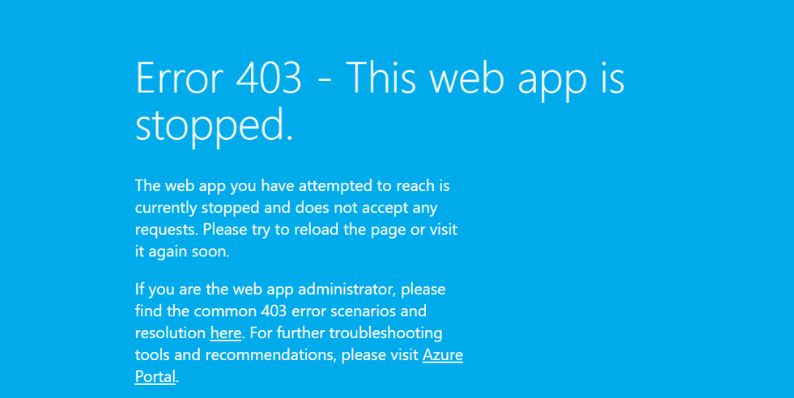
Прежде чем погрузиться в журналы и передовые инструменты, полезно понять, что обычно идет не так. Вот что обычно заставляет Azure App Service провалиться при запуске:
- Приложение сбоя во время запуска из -за плохого кода или отсутствующих файлов
-
web.configили пользовательская команда запуска неправильно настроена - Периоды окружающей среды, такие как секреты или строки соединения отсутствуют
- План обслуживания приложений слишком мал и заканчивает память
- Неудача развертывания или фреймворная версия не соответствует той, которая нуждается в вашем приложении
Знание этих авансовых делает каждый шаг ниже быстрее и сфокусированным.
Быстрые исправления для не отвечающих веб -приложений Azure
Это простые, немедленные действия, которые часто заставляют ваше приложение работать без более глубокого копания:
- Перезагрузить веб -приложение с портала Azure
- Масштабировать от бесплатного или общего до базового плана обслуживания приложений
- Двойная проверка
web.configили любой пользовательский сценарий запуска для синтаксических ошибок - Установить
WEBSITE_LOAD_USER_PROFILEзагрузки_зойлера_профиля на1в настройках приложения (помогает некоторым приложениям .NET) - Вернуться к последнему рабочее развертывание или выдвинуть свежий
- Включить журнал приложений в рамках журналов службы приложений
- Попробуйте сначала развернуть в промежуточный слот и обмениваться, если он работает
Если проблема сохраняется, продолжайте. Теперь мы получим конкретный.
Пошаговое руководство по устранению неполадок Azure Azure
Давайте не устраняем правильный путь. Мы начнем с самых простых чеков, а затем пойдем глубже, пока не нажмем корень проблемы.
1. Начните с портала Azure
Перейдите в службу приложений в портале Azure. Посмотрите на вкладку обзора . Каков статус приложения?
Если это написано, остановился , попробуйте нажать на начало . Если он останется застрявшим в «запуске» или вылетает обратно в «Остановлен» , нажмите «Диагностировать и решить проблемы» .
Этот инструмент быстро сканирует здоровье вашего приложения, использование памяти, проблемы конфигурации и последние ошибки. Это быстро и часто отмечает проблемы, которые вы не увидите самостоятельно.
Проверьте, есть ли какие -либо оповещения о ресурсах или система обнаружила цикл сбоя.
2. Проверьте поток журнала
Вот откуда приходит большинство ответов.
Поток журнала показывает, что делает ваше приложение, пока оно начинается. Чтобы просмотреть его, перейдите к мониторингу> потоку журнала и перезапустите приложение.
Если ничего не появляется:
- Перейдите в журналы службы приложений
- Включите журнал приложений (файловая система)
- Установите уровень журнала на информацию или ошибку
- Сохранить и перезапустить приложение
После того, как регистрация активна, вернитесь к потоку журнала и попробуйте еще раз.
Ищите знаки, как:
- Сразу после запуска
- Отсутствующая зависимость или ошибки импорта
- Переменная среды не установлена
- Неправильное привязка порта
- Фатальные исключения в
main()или методах запуска
Эти первые 10–15 строки журналов обычно указывают на проблему с корнем. Скопируйте любые следы стека - они помогут вам решить или искать дополнительную информацию.
3. Используйте консоли Куду
Если журналы не сказали вам достаточно, откройте консоль Куду. Это дает вам прямой доступ к файловой системе и списку процессов вашего приложения.
Посещать:
https://<yourappname>.scm.azurewebsites.net
Нажмите на консоль отладки> CMD . Отсюда:
- Open
D:\home\LogFiles, чтобы проверитьeventlog.xmlи другие журналы сбоев - Обзор
D:\home\site\wwwrootчтобы подтвердить, что ваши файлы приложений были развернуты - Запустить процесс исследования , чтобы увидеть, работает ли процесс вашего приложения
Если ваш процесс даже не указан, он, вероятно, потерпел неудачу во время очень раннего запуска - до того, как журналы могут его поймать. Обычно это означает плохую конфигурацию, сломанный импорт или отсутствующую переменную среды.

Разрешение общих ошибок веб -приложений Azure
Это наиболее распространенные типы ошибок, которые люди попадают. Каждый означает что -то конкретное - и дает вам подсказку, где исправить.
1. HTTP 500 - Ошибка внутреннего сервера
Это означает, что Azure запустила ваше приложение, но что -то в приложении сломалось.
Обычно это одна из трех вещей: сбой в вашем коде стартапа, недостающая зависимость или разбитый обработчик маршрута.
Проверьте поток журнала на наличие исключений. Если вы видите трассировку стека ошибок, указывающее на нулевое значение, неверную работу или сбой привязки конфигурации, это ваш виновник.
Исправьте сбой в своем коде, разверните снова и перезапустите приложение. Также подтвердите, что вы используете правильную версию времени выполнения в Azure (под общими настройками> стеком).
2. http 502 или 503 - плохой шлюз или услуги недоступны
Эта ошибка возникает, когда Azure пытается достичь вашего приложения, но не получает ответа.
Это означает, что ваше приложение не связывалось с портом, сбоялось, прежде чем открывать слушателя или использовать память слишком быстро.
Исправить:
- Перезагрузить приложение
- Создайте план обслуживания приложений, чтобы дать ему больше оперативной памяти
- Просмотрите поток журнала на ранние выходы процесса
- Убедитесь, что ваша команда запуска или
web.configзапускает сервер приложений
Если вы используете Node, подтвердите, что вы слушаете правильный порт ( process.env.PORT ). В .net подтвердите свою Program.cs .
3. Нет кода статуса - просто «начинать» навсегда
Это тихой сбой, который смущает большинство пользователей: нет кода, нет ответа, просто приложение.
Обычно это означает, что Azure не удалось даже запустить ваш процесс. Что -то разбилось до того, как бревен или мониторинг могут запечатлеть его.
Используйте куду для:
- Open
eventlog.xml - Ищите приложения, специфичные для приложения дампы
- Убедитесь, что файлы ваших приложений существуют в рамках
wwwroot
В некоторых случаях ваше развертывание не завершилось, и Azure начинается с нуля. Попробуйте перераспределить чисто. Если это не сработает, возвращайтесь к рабочей версии.
Когда связаться с поддержкой Microsoft для проблем веб -приложений Azure?
Есть момент, когда вы все сделали правильно - но приложение все еще не будет заполнено. Именно тогда поддержка Microsoft должна вступить.
Вы должны связаться с ними, если:
Ваше приложение не запустится, журналы не появляются, и даже консоль Куду не загружается должным образом. Если вы масштабировали, перезапустили и перераспределили, но ничего не работает, вы можете попасть в проблему квоты или платформы, которая может разрешить только бэкэнд-поддержку.
Убедитесь, что вы собираете название приложения, региона, ресурсную группу и UTC Times о ваших последних развертываниях. Это помогает команде поддержки найти журналы и быстрее изолировать проблему.
Не ждите слишком долго, если платформа не отвечает. Поддержка Azure имеет доступ к журналам и данным системного уровня, которые вы не можете видеть-и они обычно полезны, когда узнают, что терпит неудачу.
Предотвращение будущих проблем с запуском веб -приложений Azure
Вы можете избежать большинства проблем запуска с несколькими простыми привычками. Эти шаги снижают риск и дают вам ранние предупреждения, если что -то сломается:
- Всегда в первую очередь развертывайте в промежуточных слотах - никогда не подталкивайте прямо к производству
- Сохраняйте
web.config,startupи значения среды под управлением версий - Используйте информацию о приложениях и оставьте журнал включенным, даже если все работает, как и ожидалось.
- Мониторинг приложений перезагрузки, использование памяти и процессор внутри панели метриков службы приложений.
- Никогда не секреты хардкодов - используйте настройки приложения для безопасного управления ими
- Сопоставьте вашу фреймворную версию (Node, .net, Python) с тем, что поддерживает Azure
Создание этой части вашего процесса экономит время и предотвращает сбои в будущих развертываниях.
Заключение
Когда ваше веб -приложение Azure не начнется, легко почувствовать себя застрявшим. Однако правда в том, что проблема почти всегда оставляет подсказку - в журналах, настройках или файлах развертывания.
Следуя приведенным выше шагам, вы можете выяснить, почему он сломался, исправить это с уверенностью и вернуться к зданию. Azure предоставляет вам инструменты - вам просто нужно знать, где их найти.
И если ничего не работает, помните, что поддержка есть по причине. Не стесняйтесь протянуть руку, когда сама платформа становится блокировщиком.
Теперь, когда вы знаете, что делать, вы больше не застряли. У тебя это есть.
